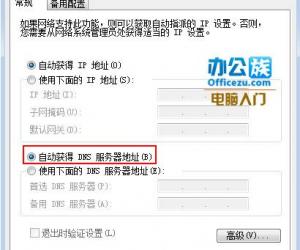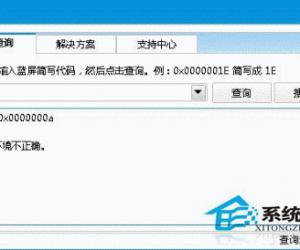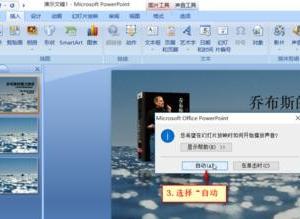win10系统放大镜功能在哪里开启 win10自带放大镜功能怎样使用
发布时间:2017-10-30 11:17:43作者:知识屋
win10系统放大镜功能在哪里开启 win10自带放大镜功能怎样使用 我们在使用电脑的时候,总是会遇到很多的电脑难题。当我们在遇到了win10系统放大镜功能在哪里开启的时候,那么我们应该怎么办呢?今天就一起来跟随知识屋的小编看看怎么解决的吧。
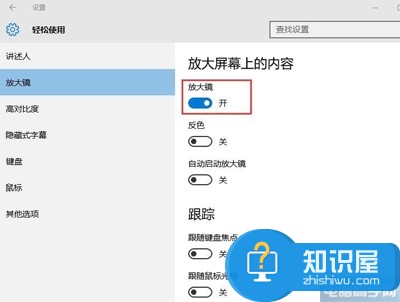
win10系统放大镜功能在哪里开启?
win10放大镜开启方法:
1、首先第一步我们需要做的就是进入到电脑的桌面上,然后在桌面的左下角位置使用电脑的鼠标对开始菜单按钮进行点击操作,这个时候我们就会看到一个选项的页面,直接对里面的设置进行点击操作,然后继续进行下一步的操作。
2、当我们在完成了上面的操作步骤以后,现在我们已经进入到而来设置的页面中了,在这个里面我们继续的找到轻松使用的选项,找到以后直接对其进行双击点击操作就可以了。
3、这一步我们需要做的就是将页面切换到放大镜的页面中,这个时候直接将放大镜打开就可以了,继续往下看。
4、这个时候我们就成功的打开了电脑上的放大镜的功能了,我们可以使用电脑的鼠标对其进行放大缩小就可以了。这就是全部的操作过程了,是不是很简单呢?
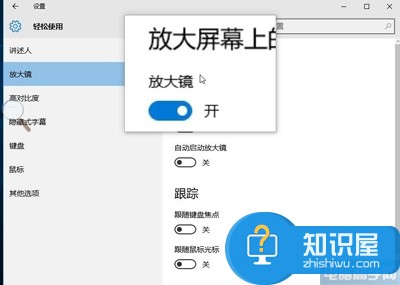
知识阅读
软件推荐
更多 >-
1
 一寸照片的尺寸是多少像素?一寸照片规格排版教程
一寸照片的尺寸是多少像素?一寸照片规格排版教程2016-05-30
-
2
新浪秒拍视频怎么下载?秒拍视频下载的方法教程
-
3
监控怎么安装?网络监控摄像头安装图文教程
-
4
电脑待机时间怎么设置 电脑没多久就进入待机状态
-
5
农行网银K宝密码忘了怎么办?农行网银K宝密码忘了的解决方法
-
6
手机淘宝怎么修改评价 手机淘宝修改评价方法
-
7
支付宝钱包、微信和手机QQ红包怎么用?为手机充话费、淘宝购物、买电影票
-
8
不认识的字怎么查,教你怎样查不认识的字
-
9
如何用QQ音乐下载歌到内存卡里面
-
10
2015年度哪款浏览器好用? 2015年上半年浏览器评测排行榜!